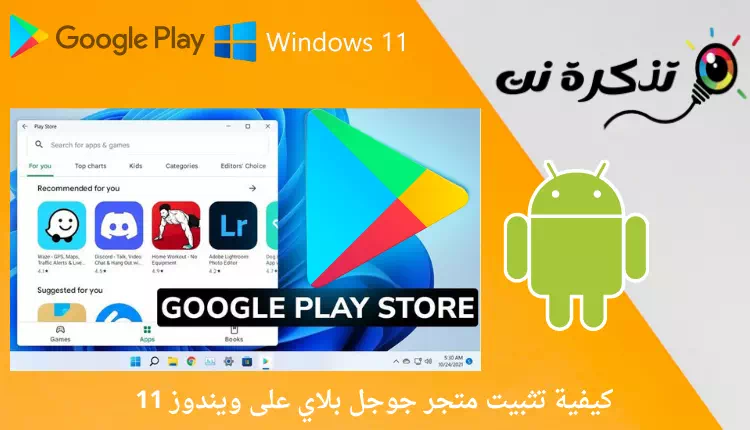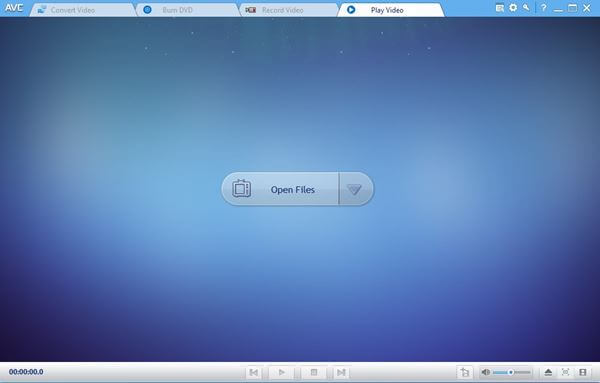Ин аст тарзи насб кардани Google Play Store (Google Play) дар Windows 11 Дастури мукаммали қадам ба қадам шумо.
Агар шумо пайрави хуби навигариҳои технологӣ бошед, пас шумо метавонед бидонед, ки Microsoft ба наздикӣ барои иҷро кардани барномаҳои Android дар Windows 11 дастгирӣ илова кардааст. Аз замони навиштани ин мақола, Windows 11 ҳоло барномаҳои иҷрошавандаро дар Дӯкони Барномаҳои Amazon дастрас мекунад, бидуни ҳеҷ гуна эмулятор.
Дар айни замон, ман надорам Амазонки Appstore Бисёр барномаҳо. Аммо азбаски Windows 11 ҳоло барномаҳои Android-ро дастгирӣ мекунад, дар бораи насб кардани Google Play Store чӣ гуфтан мумкин аст? Дӯкони Google Play дар Windows 11 ба шумо имкон медиҳад, ки барномаҳоеро, ки дар дастгоҳи Android истифода мебаред, насб кунед.
Қадамҳо барои насб кардани Google Play Store дар Windows 11
Пас, агар шумо ба насб кардани мағоза таваҷҷӯҳ дошта бошед Google Play Дар Windows 11, шумо дастури дурустро барои ин хонда истодаед. Хуб, мо дастури қадам ба қадам оид ба насби мағозаро мубодила кардем Google Play Дар системаи амалиётии Windows 11.
Зерсистемаи Windows-ро барои Android нест кунед
Аввалин чизе, ки шумо бояд анҷом диҳед, ин нест кардани версияи ҷории Зерсистемаи Windows барои Android. Дар куҷо барои дастгирии мағоза Google Play Дар версияи кӯҳнаи дастрас нест Зерсистемаи Windows барои Android.
Барои нест кардан WSA , аввал шумо бояд клик кунед Тугмаи менюи оғоз (Оғоз), ва ҷустуҷӯ кунед Зерсистемаи Windows барои Android ва онро нест кунед. Боре WSA-ро нест кунед Ҳама барномаҳо нопадид мешаванд.
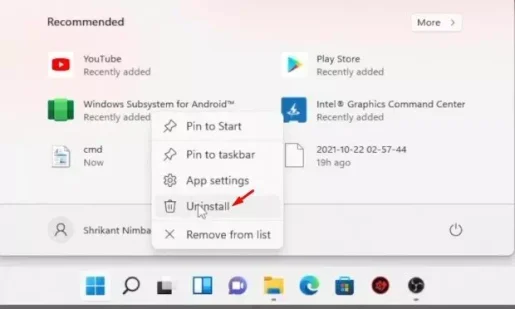
Ҳолати таҳиягарро фаъол созед
Пас аз нест кардани версияи кӯҳнаи Зерсистемаи Windows барои Android , шумо бояд давед Ҳолати таҳиякунанда (Модули тарроҳӣ).
барои фаъол кардани ҳолати таҳиякунанда (Модули тарроҳӣ), шумо бояд қадамҳои зеринро иҷро кунед:
- Ҷустуҷӯи Windows 11-ро кушоед ва нависед (Модули тарроҳӣ) бе қавс.
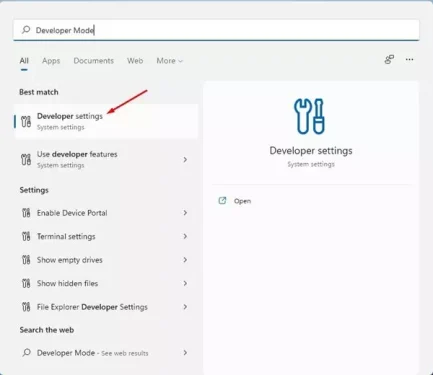
Танзимоти Developer - пас кушоед (Танзимоти Developer), ки маъно дорад Танзимоти таҳиякунанда аз менюи имконот.
- Дар саҳифаи оянда, фаъол кунед (Модули тарроҳӣ), ки маъно дорад Опсияи ҳолати таҳиякунанда , тавре ки дар скриншоти зер нишон дода шудааст.
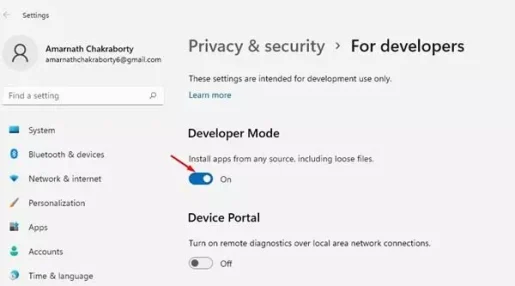
Ҳолати таҳиягарро фаъол созед
Зерсистемаи Windows-ро барои бастаи Android / файли ядро зеркашӣ кунед
Қадами навбатӣ зеркаширо дар бар мегирад Зерсистемаи Windows барои бастаи Android. Бори дигар, боварӣ ҳосил кунед, ки ҳамон бастаеро, ки мо дар сатрҳои зерин мубодила кардем, истифода баред.
Шарҳ: ягон версияи дигари (кор намекунад)Зерсистемаи Windows барои Android) (WSA) бо Google Play Store. Аз ин рӯ, беҳтар аст, ки файлеро, ки мо дар сатри қаблӣ мубодила кардем, бор кунед.
- Бастаро зеркашӣ кунед ва онро ба ҷузвдони нав бароред.
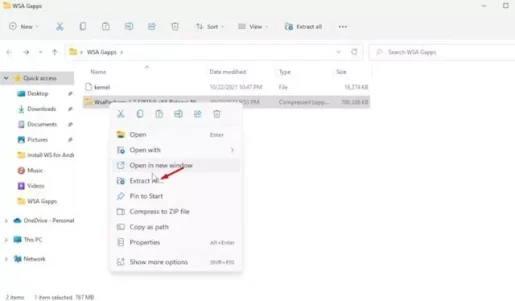
онро ба папкаи нав бароред - Минбаъд, ба шумо лозим аст файлро зеркашӣ кунед Ҷорӣ Кадом ҳузур дар сатри оянда.
- Файли ядроиро зеркашӣ кунед
- Баъд аз ин, ба ҷузвдон гузаред WSA ки шумо папкаро истихроҷ кардаед ва кушоед (Tools) Асбобхо. Дар папкаи асбобҳо, Файли ядроро часбонед ки шумо зеркашӣ кардаед.
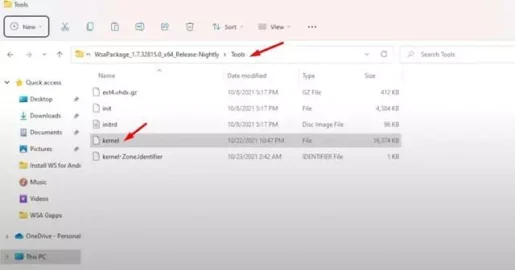
файли ядроро часбонед
Зерсистемаи Windows-ро барои Android насб кунед
Пас аз анҷом додани амалҳои дар боло зикршуда, шумо бояд насб кунед Зерсистемаи Windows барои Android.
- Барои насб кардани он, ҷустуҷӯ кунед Windows 11 -ро кушоед ва нависед Powershell. Тугмаи ростро клик кунед Powershell ва интихоб кунед (Роҳбариятро идора кунед) ба сифати мудир кор кунад.
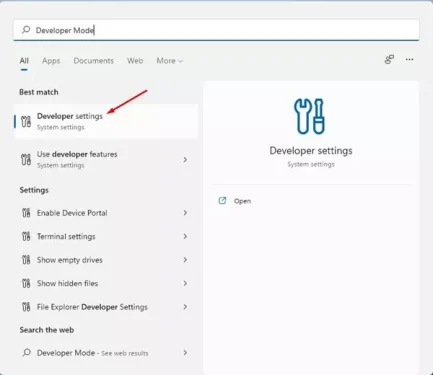
Танзимоти Developer - дар тиреза Powershell , фармонро ворид кунед cd пас аз он ҷойгиршавии ҷузвдон WSA истихроҷкунанда cd "Ҷойгоҳи папкаи истихроҷшудаи WSA"
барои намуна :cd "C:\User\ahmedsalama\Location of the extracted WSA folder"
хеле муҳим: иваз кунедҶойгиршавии папкаи истихроҷшудаи WSAБо суроғаи воқеӣ.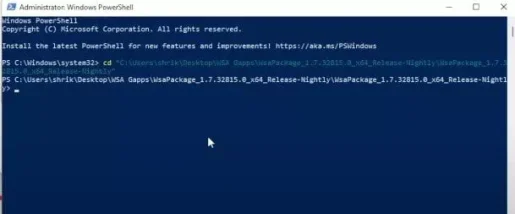
Зерсистемаи Windows барои Android аз ҷониби Powershell насб кунед - Баъдан, фармони зеринро иҷро кунед Powershell:
Add-AppxPackage -Register .\AppxManifest.xml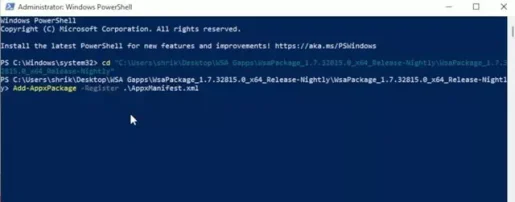
Зерсистемаи Windows барои Android аз ҷониби Powershell насб кунед
Ва ин аст ва ин насб хоҳад шуд Зерсистемаи Windows барои Android Дар компютере, ки Windows 11 кор мекунад.
Ҳолати таҳиягарро дар WSA фаъол созед
Барои фаъол кардани ҳолати таҳиякунанда (ташкилкунанда) дар а WSA. Пас, бо қадамҳои зерин идома диҳед.
- Кушодан Ҷустуҷӯи Windows 11 Ва чоп кунед Зерсистемаи Windows барои Android.
- баъд кушоед WSA аз рӯйхат.
- Минбаъд, ба шумо лозим аст фаъолсозӣ Опсия (Модули тарроҳӣ) Ҳолати таҳиякунанда , тавре ки дар скриншоти зер нишон дода шудааст.
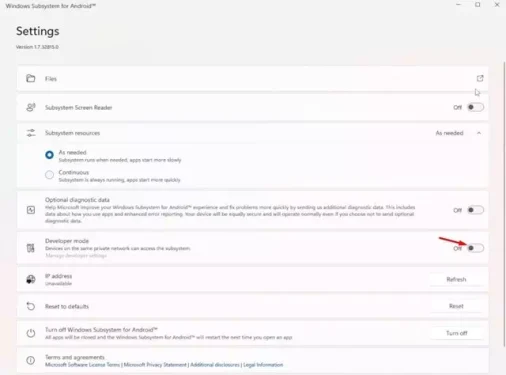
Ҳолати таҳиягарро дар WSA фаъол созед - Сипас, тугмаро пахш кунед (Files), ки маъно дорад файлҳо , тавре ки дар скриншоти зер нишон дода шудааст.
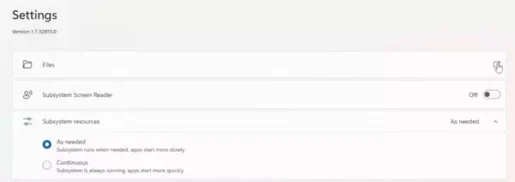
Файлҳои WSA - Акнун дар равзанаи поп-ап маълумотҳои ташхис, тугмаро пахш кунед (давом додан) пайравӣ кардан.
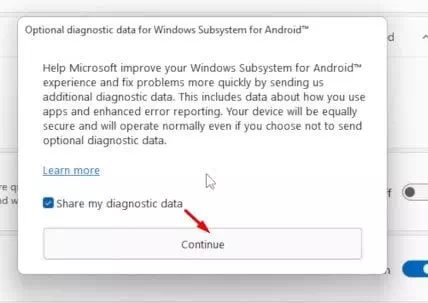
Ҳолати таҳиягари WSA идома дорад
Google Play Store-ро насб кунед
Ҳоло мо дар арафаи анҷоми дарс қарор дорем. Дар ин ҷо мо бояд каме тағирот ворид кунем, то Google Play Store-ро дар компютери Windows 11 идора кунем.
- Пас, шумо бояд ба папка равед C: \ adb \ абзорҳои платформа . Акнун дар сатри суроғаҳо File Explorer , нависед ДМ ва тугмаи .ро пахш кунед даромадан.
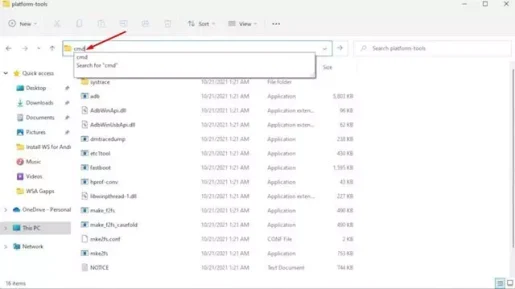
Насб кардани Google Play Store - في Фармони фармон, нависед
adb connectИлова ба суроғаи мизбони маҳаллӣ, пас тугмаи .ро пахш кунед даромадан.
барои намуна:adb connect 127.18.155.80:585
Ёддошти муҳим: иваз кардан 127.18.155.80:585 унвони (Localhost) Кадом суроғаи мизбони маҳаллӣ.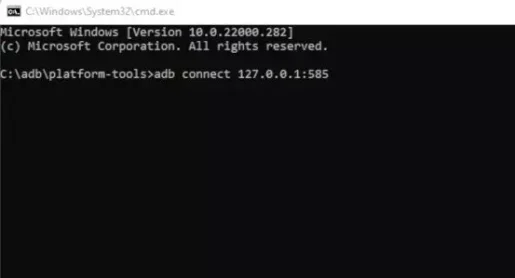
Насб кардани Google Play Store аз ҷониби CMD Агар шумо суроғаи мизбони маҳаллии худро надонед, шумо метавонед онро дар Танзимот пайдо кунед Зерсистемаи Windows барои Android.
- Баъдан, нависед
adb shellДар сатри фармон ва тугмаи .-ро пахш кунед даромадан.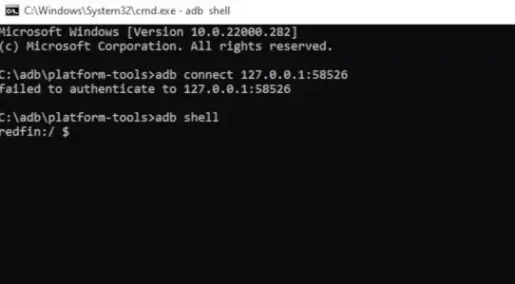
Насб кардани Google Play Store аз ҷониби CMD - Сипас, нависед
suва тугмаи .ро пахш кунед даромадан.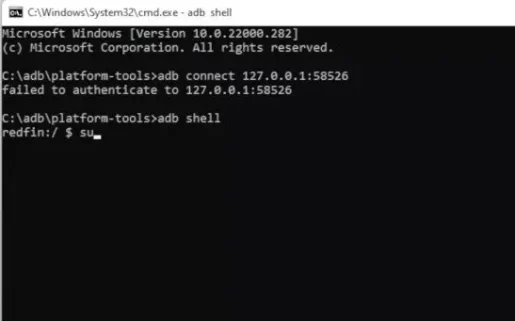
Насб кардани Google Play Store аз ҷониби CMD - Акнун шумо бояд нависед
setenforce 0ва тугмаи .ро пахш кунед даромадан.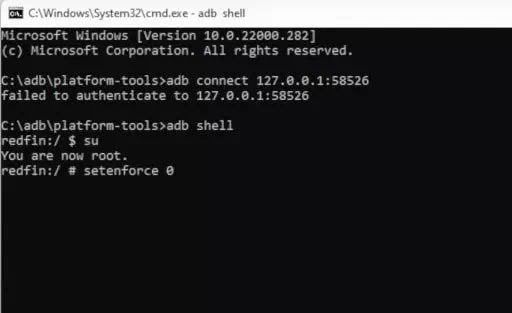
Насб кардани Google Play Store аз ҷониби CMD
Дастрасӣ ба Google Play Store
Агар шумо ин қадамҳоро бодиққат иҷро кунед, Google Play Store дар системаи шумо кор мекунад.
- танҳо кушода менюи оғоз (Оғоз) дар Windows 11 ва клик кунед Нишони Дӯкони Google Play.
- Аз шумо хоҳиш карда мешавад, ки бо ворид шавед ҳисоби Google шумо. Танҳо ворид шавед ва шумо метавонед барномаҳоро мустақиман аз Дӯкони Google Play насб кунед.

бо ҳисоби Google-и худ ворид шавед
Ва ин аст ва ин аст, ки шумо метавонед насб кунед Зерсистемаи Windows барои Android Бо Google Play Store дар Windows 11.
Шумо инчунин метавонед ба омӯхтани инҳо таваҷҷӯҳ дошта бошед: Барномаҳои Android-ро дар Windows 11 чӣ гуна бояд иҷро кард (Дастури қадам ба қадам)
Умедворем, ки шумо ин мақоларо дар донистани тарзи насб кардани Google Play Store дар Windows 11, дастури қадам ба қадам шумо муфид хоҳед ёфт. Андешаҳо ва таҷрибаи худро бо мо дар шарҳҳо мубодила кунед.